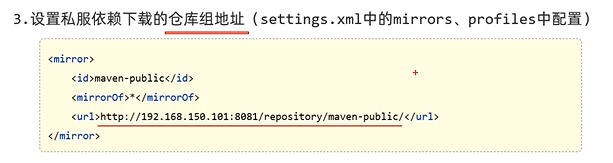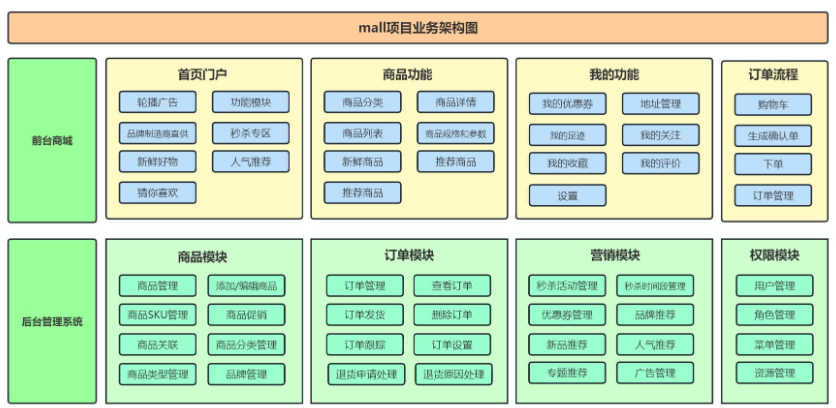内容将会持续更新,有错误的地方欢迎指正,谢谢!
|
拥有更好的学习体验 —— 不断努力,不断进步,不断探索 |
|
助力快速掌握 自定义Package 快速创建 为初学者节省宝贵的学习时间,避免困惑! |
前言:
在之前的文章从零开始创建Unity自定义包Package:一步一步实现您的功能,我已经详细的介绍了该如何一步一步的去创建自己的自定义Package包,但是我相信有的小伙伴还是觉得文章很长不想看,或者觉得创建一个自定义包很麻烦,又要创建包,又要导入包的。
今天小伙伴们可以轻松的去做这件事了,你可以直接一键的去生成包和导入包到Unity,真正的做到了省心、省时、省力,接下来就让我们一起来看怎么实现的吧。
TechX 教程效果:

文章目录
- 一、绘制package创建器面板
- 二、创建包
- 1、创建文件夹和Assembly Definition
- 2、创建包清单文件 (package.json)
- 3、创建CHANGELOG.md
- 4、创建README.md
- 三、安装包
- 四、项目地址
一、绘制package创建器面板
创建器面板的绘制基本上是package.json文件中的内容,包含大多数的包清单中的内容,包含:包名,包版本,包展示名,包描述,Unity版本,Unity发布版本号,文档地址,改变日志地址,证书地址,依赖列表,关键词列表,作者信息,案例列表等。
其中还包含了创建包时的选项,包含是否创建Scripts文件夹,是否创建Tests文件夹,是否创建CHANGELOG文件,是否创建ReadMe文件。
public class PackageCreatorWindow : EditorWindow
{
private bool isCreteScriptsFolder = true;
private bool isCreteTestsFolder = false;
private bool isCreateChangeLog = true;
private bool isCreateReadme = true;
private string packageName = "";
private string version = "";
private string displayName = "";
private string description = "";
private string unity = "";
private string unityRelease = "";
private string documentationUrl = "";
private string changelogUrl = "";
private string licensesUrl = "";
private List<Dependency> dependencies = new List<Dependency>();
private List<string> keywords = new List<string>();
private Author author = new Author();
private List<Sample> samples = new List<Sample>();
private ReorderableList keywordsReorderableList;
private ReorderableList samplesReorderableList;
private ReorderableList dependenciesReorderableList;
private void OnGUI()
{
DrawGUI();
}
private void DrawGUI()
{
GUILayout.Space(5f);
GUILayout.Label("Package Config", new GUIStyle { fontSize = 20, padding = new RectOffset() { left = 5 }, fontStyle = FontStyle.Bold, normal = { textColor = Color.white } }); ;
GUILayout.Space(5f);
scrollPos = EditorGUILayout.BeginScrollView(scrollPos,EditorStyles.helpBox);
isCreteScriptsFolder = EditorGUILayout.ToggleLeft("Is Crete Scripts Folder", isCreteScriptsFolder);
isCreteTestsFolder = EditorGUILayout.ToggleLeft("Is Crete Tests Folder", isCreteTestsFolder);
isCreateChangeLog = EditorGUILayout.ToggleLeft("Is Create ChangeLog File", isCreateChangeLog);
isCreateReadme = EditorGUILayout.ToggleLeft("Is Create ReadMe File", isCreateReadme);
packageName = EditorGUILayout.TextField("Package Name *", packageName);
version = EditorGUILayout.TextField("Version *", version);
displayName = EditorGUILayout.TextField("Display Name *", displayName);
description = EditorGUILayout.TextArea(description, GUILayout.Height(50));
unity = EditorGUILayout.TextField("Unity Version *", unity);
unityRelease = EditorGUILayout.TextField("Unity Release *", unityRelease);
documentationUrl = EditorGUILayout.TextField("Documentation URL", documentationUrl);
changelogUrl = EditorGUILayout.TextField("Changelog URL", changelogUrl);
licensesUrl = EditorGUILayout.TextField("Licenses URL", licensesUrl);
dependenciesReorderableList.DoLayoutList();
keywordsReorderableList.DoLayoutList();
autorToogleGroup = EditorGUILayout.BeginFoldoutHeaderGroup(autorToogleGroup, "Author");
if (autorToogleGroup)
{
EditorGUI.indentLevel += 1;
author.name = EditorGUILayout.TextField("Name", author.name);
author.email = EditorGUILayout.TextField("Email", author.email);
author.url = EditorGUILayout.TextField("Url", author.url);
EditorGUI.indentLevel -= 1;
}
EditorGUILayout.EndFoldoutHeaderGroup();
samplesReorderableList.DoLayoutList();
EditorGUILayout.EndScrollView();
//创建之前要验证面板信息
if (GUILayout.Button("Create Package"))
{
string selectPath = EditorUtility.OpenFolderPanel("Select Folder for New Package", "", "");
bool isSuccess = CreateNewPackage(selectPath, packageName, out string packagePath);
if (isSuccess == false) return;
InstallPackage(selectPath, packagePath);
}
}
}
二、创建包
1、创建文件夹和Assembly Definition
为创建的包创建一些需要的文件夹,比如Scripts/Editor、Scripts/Runtime、Tests/Editor、Tests/Runtime文件夹。
Scripts/Editor文件夹包含编辑器使用的功能,放置的脚本只在编辑器环境中使用。
Scripts/Runtime文件夹包含游戏运行时使用的功能,放置的脚本将在游戏运行时执行。
Tests/Editor用于编辑器测试,Tests/Runtime用于运行时测试。
/// <summary>
/// 创建包文件夹
/// </summary>
private void CreatePackageFolder(string pacakgePath, string packageName)
{
//TODO 创建Scripts文件夹。。。。
string scriptsFolderPath = Path.Combine(pacakgePath, "Scripts");
Directory.CreateDirectory(scriptsFolderPath);
//创建Editor和Runtime文件夹
string editorFolderPath = Path.Combine(scriptsFolderPath, "Editor");
string runtimeFolderPath = Path.Combine(scriptsFolderPath, "Runtime");
Directory.CreateDirectory(editorFolderPath);
Directory.CreateDirectory(runtimeFolderPath);
// Create .asmdef files
//这里的asmdef的文件的包名是否首字母大写??
string editorAsmdefPath = Path.Combine(editorFolderPath, $"{packageName}.Editor.asmdef");
string runtimeAsmdefPath = Path.Combine(runtimeFolderPath, $"{packageName}.Runtime.asmdef");
AsmdefConfigProcess.CreateAsmdefContent(editorAsmdefPath, true);
AsmdefConfigProcess.CreateAsmdefContent(runtimeAsmdefPath, false);
//TODO 创建Tests文件夹。。。。
string testsFolderPath = Path.Combine(pacakgePath, "Tests");
Directory.CreateDirectory(testsFolderPath);
string testseEditorFolderPath = Path.Combine(testsFolderPath, "Editor");
string testseRuntimeFolderPath = Path.Combine(testsFolderPath, "Runtime");
Directory.CreateDirectory(testseEditorFolderPath);
Directory.CreateDirectory(testseRuntimeFolderPath);
string testseEditorAsmdefPath = Path.Combine(testseEditorFolderPath, $"{packageName}.Editor.Tests.asmdef");
string testseRuntimeAsmdefPath = Path.Combine(testseRuntimeFolderPath, $"{packageName}.Runtime.Tests.asmdef");
AsmdefConfigProcess.CreateAsmdefContent(testseEditorAsmdefPath, true);
AsmdefConfigProcess.CreateAsmdefContent(testseRuntimeAsmdefPath, false);
}
在每个文件夹创建完成之后,我们都需要在文件夹中定义一个程序集文件,注意在不同的文件夹中,程序集文件的名称是不一样的,同时也要注意,对于运行时和编辑器下的程序集平台也是不一样的,运行时的平台一般是Any Platform,而编辑器的平台是Editor。
public class AsmdefConfig
{
public string name;
public string rootNamespace;
public List<string> references;
public List<string> includePlatforms;
public List<string> excludePlatforms;
public bool allowUnsafeCode;
public bool overrideReferences;
public List<string> precompiledReferences;
public bool autoReferenced;
public List<string> defineConstraints;
public List<string> versionDefines;
public bool noEngineReferences;
}
public class AsmdefConfigProcess
{
/// <summary>
/// 创建.asmdef
/// </summary>
/// <param name="path">创建的位置</param>
/// <param name="isEditor">适用于运行时还是编辑器下</param>
public static void CreateAsmdefContent(string filePath, bool isEditor)
{
string fileName = Path.GetFileNameWithoutExtension(filePath) ;
AsmdefConfig asmdefClass = new AsmdefConfig();
asmdefClass.name = fileName;
asmdefClass.rootNamespace = "";
asmdefClass.references = new List<string>();
asmdefClass.includePlatforms = isEditor ? new List<string> { "Editor" } : new List<string>();
asmdefClass.excludePlatforms = new List<string>();
asmdefClass.allowUnsafeCode = false;
asmdefClass.overrideReferences = false;
asmdefClass.precompiledReferences = new List<string>();
asmdefClass.autoReferenced = true;
asmdefClass.defineConstraints = new List<string>();
asmdefClass.versionDefines = new List<string>();
asmdefClass.noEngineReferences = false;
JObject asmdefJson = JObject.FromObject(asmdefClass);
File.WriteAllText(filePath, asmdefJson.ToString());
}
}
2、创建包清单文件 (package.json)
每个Unity Package都必须包含一个名为package.json的清单文件。这个文件包含了有关包的元信息,如名称、版本、依赖项等。
/// <summary>
/// 创建package.json文件
/// </summary>
private void CreatePackageFile(string pacakgePath)
{
// Create package.json
PackageConfigProcess.CreatePackageJson(pacakgePath, GetPackageJsonContent());
}
这里定义了包清单的一些相关类型,当需要创建package.json文件时,从面板上获取到包相关信息,并生成PackageConfig实例,将该实例转换成JSON字符串写入到json文件中。
[System.Serializable]
public class Author
{
public string name = "";
public string email = "";
public string url = "";
}
[System.Serializable]
public class Dependency
{
public string packageName;
public string version;
}
[System.Serializable]
public class Sample
{
public string displayName;
public string description;
public string path;
}
public class PackageConfig
{
public string name = "";
public string version = "";
public string displayName = "";
public string description = "";
public string unity = "";
public string unityRelease = "";
public string documentationUrl = "";
public string changelogUrl = "";
public string licensesUrl = "";
public JObject dependencies = new JObject();
public List<string> keywords = new List<string>();
public Author author = new Author();
public List<Sample> samples = new List<Sample>();
}
public class PackageConfigProcess
{
public static void CreatePackageJson(string path, PackageConfig packageConfig)
{
JObject packageConfigJson = JObject.FromObject(packageConfig);
string fullPath = Path.Combine(path, $"package.json");
File.WriteAllText(fullPath, packageConfigJson.ToString());
}
}
3、创建CHANGELOG.md
CHANGELOG.md文件是版本信息改变的日志文件,建议在每次发布新版本时更新CHANGELOG.md文件。在文件中记录新增功能、改进和错误修复。
/// <summary>
/// 创建CHANGELOG.md文件
/// </summary>
private void CreateChangeLogFile(string pacakgePath)
{
// Create CHANGELOG.md
string changeLogPath = Path.Combine(pacakgePath, "CHANGELOG.md");
File.WriteAllText(changeLogPath, "# Changelog\nAll notable changes to this package will be documented in this file.\n\n");
}
4、创建README.md
README.md文件是关于该插件的介绍和如何使用的。
/// <summary>
/// 创建README.md文件
/// </summary>
private void CreateReadMeFile(string pacakgePath)
{
// Create README.md
string readmePath = Path.Combine(pacakgePath, "README.md");
File.WriteAllText(readmePath, $"# {Path.GetFileName(pacakgePath)}\n\n");
}
三、安装包
在包创建完成后,会把包创建到本地的某个文件夹中,但是这个时候并没有把包安装到Unity中,按照一般的方法,在创建完成包后,可以通过Package Manager中的Add package form disk选项去文件夹中选择包的package.json文件来安装本地包。
但是在这里我们在创建完成包后,直接根据包的路径来,直接使用代码来模拟Add package form disk选择package.json文件来安装包。
注意:当我们把包直接创建到工程的Packages文件中时,那么我们就不需要通过代码来添加包到工程中,因为Unity会自动完成这一步。
/// <summary>
/// 安装包
/// </summary>
/// <param name="creteResult"></param>
/// <param name="selectPath"></param>
/// <param name="packagePath"></param>
private void InstallPackage(string selectPath, string packagePath)
{
//如果直接创建到了Packages文件加中,那么就不需要手动添加到工程中,Unity会自动添加
if (File.Exists(Path.Combine(selectPath, "manifest.json"))) return;
//TODO 添加包到工程中
PackageInstaller.InstallPackageFromDisk(packagePath);
}
从本地安装包的方式有两种,一种是从文件夹安装,要求包含package.json文件,并且符合包清单的条件,一种是通过.tgz压缩包的方式安装包。
这两种包在安装时都需要在路径前"file:"才能正确的安装包。
public class PackageInstaller
{
/// <summary>
/// 从本地路径安装包
/// 1、可以通过本地文件夹安装包,格式file:pathtopackagefolder,如file:E:/UPMProject/UPM/com.fxb.test
/// 2、从.tgz文件安装包,格式file:pathtopackage.tgz,如file:E:/UPMProject/UPM/com.fxb.test.tgz
/// </summary>
/// <param name="packagePath"></param>
public static void InstallPackageFromDisk(string packagePath)
{
//从本地文件夹安装包
if (Directory.Exists(packagePath))
{
// 构造package.json文件的完整路径
string packageJsonPath = Path.Combine(packagePath, "package.json");
// 检查package.json文件是否存在
if (!File.Exists(packageJsonPath))
{
Debug.LogError("The provided folder does not contain a valid 'package.json' file and is not a valid Unity package.");
return;
}
}
//从.tgz文件安装包
else if (File.Exists(packagePath))
{
if (!packagePath.EndsWith(".tgz"))
{
Debug.LogError($"{packagePath} file is not a valid Unity package.");
return;
}
}
else
{
Debug.LogError($"The package at path {packagePath} does not exist.");
return;
}
// 构建正确的标识符
string identifier = $"file:{packagePath}";
// 如果存在package.json,那么这是一个有效的包,可以继续安装
AddRequest request = Client.Add(identifier);
CallbackFunction onAddUpdate = null;
onAddUpdate = () =>
{
if (request.IsCompleted)
{
if (request.Status == StatusCode.Success)
Debug.Log($"Package from {packagePath} installed successfully.");
else
Debug.LogError($"Failed to install package from {packagePath}: {request.Error.message}");
// 移除更新回调
EditorApplication.update -= onAddUpdate;
}
};
// 注册更新事件
EditorApplication.update += onAddUpdate;
}
}
四、项目地址
以下是项目地址,已经整理成了Package包,有需要的小伙伴门可以自取:
https://gitcode.com/CTLittleNewbie/com.fxb.unitypackagecreator_v1.0.0/overview
|
每一次跌倒都是一次成长 每一次努力都是一次进步 |
如果您喜欢本博客,请点赞和分享给更多的朋友,让更多人受益。同时,您也可以关注我的博客,以便及时获取最新的更新和文章。
在未来的写作中,我将继续努力,分享更多有趣、实用的内容。再次感谢大家的支持和鼓励,期待与您在下一篇博客再见!